如何使电脑中的广告弹窗不再出现?
相信很多小伙伴在使用电脑时都会遇到各种各样的广告弹窗,如果我们想要使这些弹窗不再出现该怎么做呢?方法很简单,下面小编就来为大家介绍。
具体如下:
1. 首先,打开电脑上的“360安全卫士”。进入后,点击上方的“软件管家”。

2. 出现下图所示页面后,点击上方的“净化”。
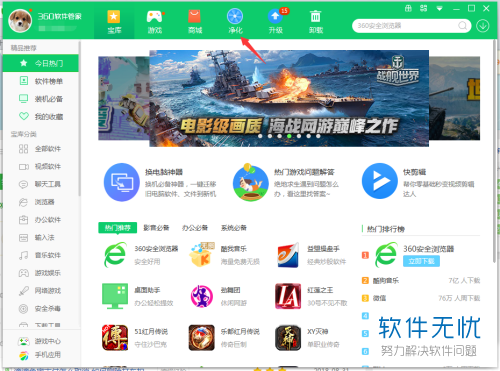
3. 进入净化页面后,点击“全面净化”。
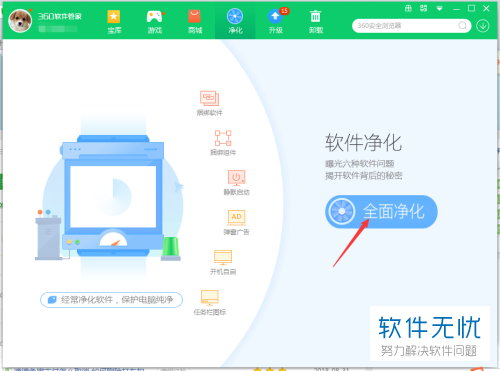
4. 系统排查结束后,就会显示存在问题的软件,大都是因为存在广告弹窗。
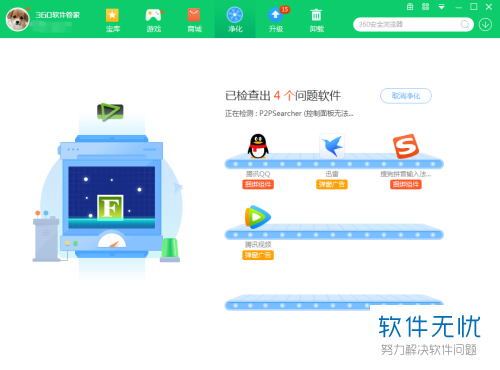
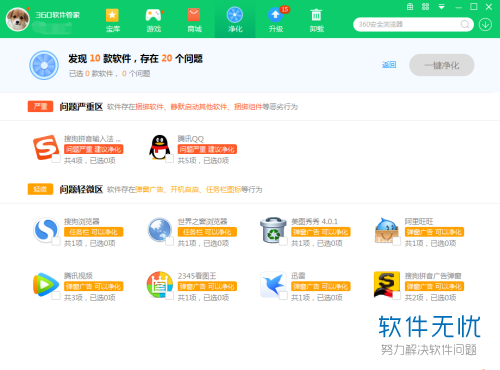
5. 点击任意软件下的“查看详情”。
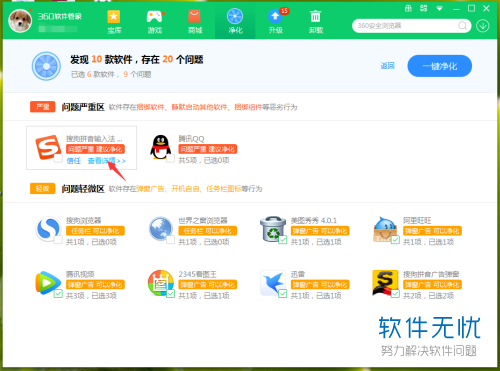
6. 进入详情页面后,勾选捆绑组件以及弹窗广告,然后再点击右上方的“净化”即可。
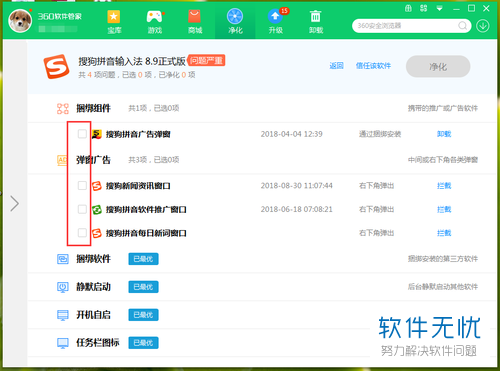
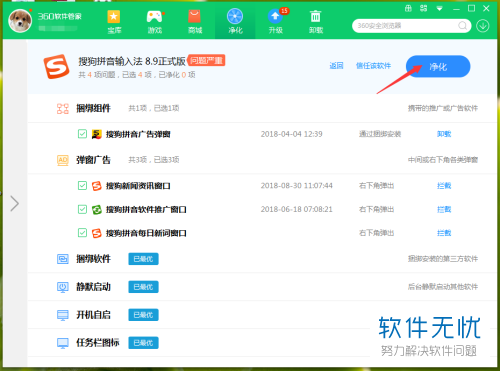
7. 净化完成后点击窗口左侧的箭头(如下图箭头所指处),就能返回原来的页面。
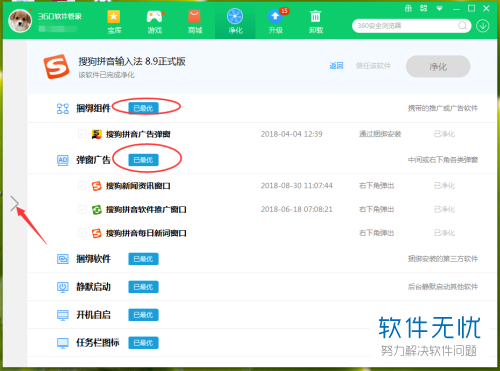
8. 最后,点击页面右上方的“一键净化”,就能关闭所有软件的广告弹窗了。
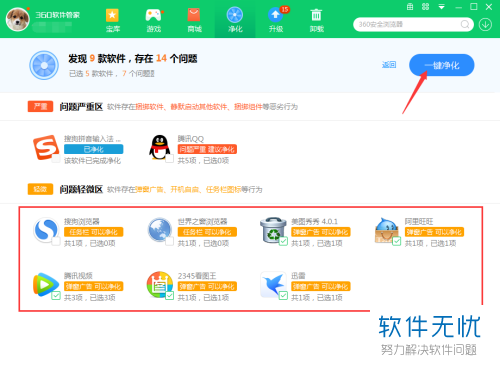
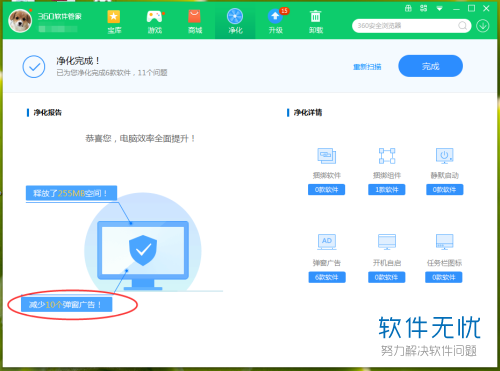
以上就是小编为大家介绍的使电脑中的广告弹窗不再出现的方法,希望能帮到你~
分享:
相关推荐
- 【其他】 WPS表格fx不见了怎么弄 05-06
- 【其他】 WPS表格smartart图形怎么添加 05-06
- 【其他】 WPS表格average函数 05-06
- 【其他】 WPS表格abc列不见了怎么恢复 05-06
- 【其他】 WPS表格a列显示不出来 05-06
- 【其他】 WPS表格排序为什么是乱的 05-06
- 【其他】 WPS表格批注里面怎么插图 05-06
- 【其他】 WPS表格匹配数据怎么匹配 05-06
- 【其他】 WPS表格平方2怎么打出来 05-06
- 【其他】 WPS表格批量设置行高 05-06
本周热门
-
iphone序列号查询官方入口在哪里 2024/04/11
-
输入手机号一键查询快递入口网址大全 2024/04/11
-
oppo云服务平台登录入口 2020/05/18
-
苹果官网序列号查询入口 2023/03/04
-
steam账号怎么注册 2023/02/27
-
fishbowl鱼缸测试网址 2024/04/15
-
光信号灯不亮是怎么回事 2024/04/15
-
mbti官网免费版2024入口 2024/04/11
本月热门
-
iphone序列号查询官方入口在哪里 2024/04/11
-
输入手机号一键查询快递入口网址大全 2024/04/11
-
oppo云服务平台登录入口 2020/05/18
-
苹果官网序列号查询入口 2023/03/04
-
光信号灯不亮是怎么回事 2024/04/15
-
fishbowl鱼缸测试网址 2024/04/15
-
steam账号怎么注册 2023/02/27
-
mbti官网免费版2024入口 2024/04/11
-
outlook邮箱怎么改密码 2024/01/02
-
网线水晶头颜色顺序图片 2020/08/11











